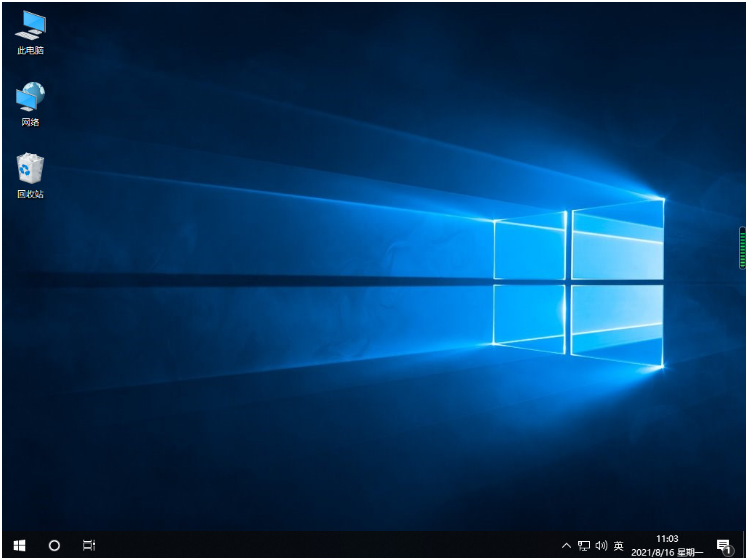详解电脑系统重装是什么意思以及如何操作
电脑重装系统我们较为经常碰到,一些喜欢操作电脑的操作者,在系统运行正常情况下为了对系统进行优化等等操作,在系统最优状态下工作,并进行重装系统等操作。那么具体系统重装是什么意思呢?下面小编来跟大家说说系统重装是什么意思,一起来看看吧。
工具/原料:
系统版本:windows10系统
品牌型号:戴尔灵越14
软件版本:小白一键重装系统12.6.49.2290
WEEX交易所已上线平台币 WEEX Token (WXT)。WXT 作为 WEEX 交易所生态系统的基石,主要用于激励 WEEX 交易平台社区的合作伙伴、贡献者、先驱和活跃成员。
新用户注册 WEEX 账户、参与交易挖矿及平台其他活动,均可免费获得 WXT 空投奖励。
一、系统重装是什么意思呢?
电脑系统重装的意思是指对计算机的操作系统进行重新的安装等等操作。一般需要电脑重装系统的情况可分为两大类:
1、被动重装:由于大家错误操作或遭受病毒、木马程序的破坏,系统中的重要文件就会受损导致错误,甚至崩溃无法启动的现象时,都不得不对电脑系统重新安装就那些修复解决。
2、主动重装:一些喜欢操作电脑的用户,在系统运行正常情况下,为了对系统进行优化时,使操作系统在最优状态下工作,而对电脑系统重装。重新系统一般有升级覆盖式重装还有全新重装两种。这里我们将的多是全新重装的方式。

二、电脑系统重装的方法步骤
那么在了解了电脑系统重装的含义之后,如果还是想要换新系统的话,我们可以考虑借助工具全新安装系统即可。具体的方法步骤可分为以下两种方法:
方法1:在线一键重装系统(适合需要更换新系统,电脑能进系统的情况)
1、首先需要在电脑安装小白一键重装系统工具,选择我们需要安装的系统,点击下一步。
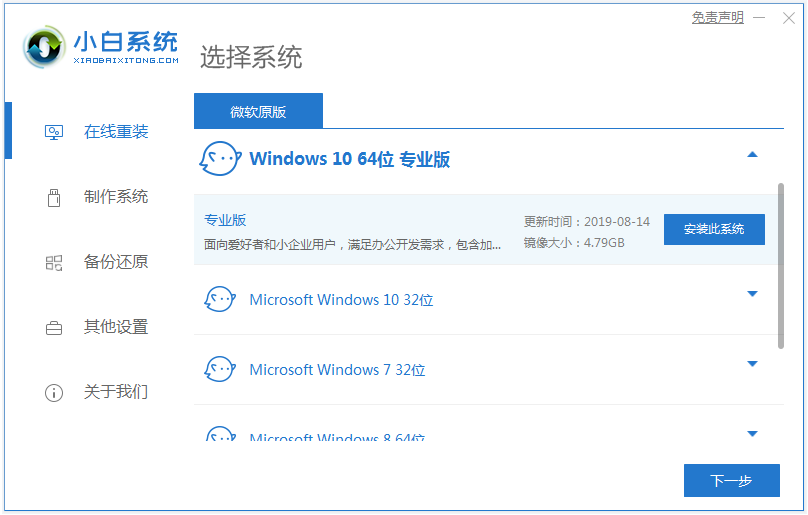
2、耐心等待,装机软件自动下载系统并部署完成后,选择重启电脑。
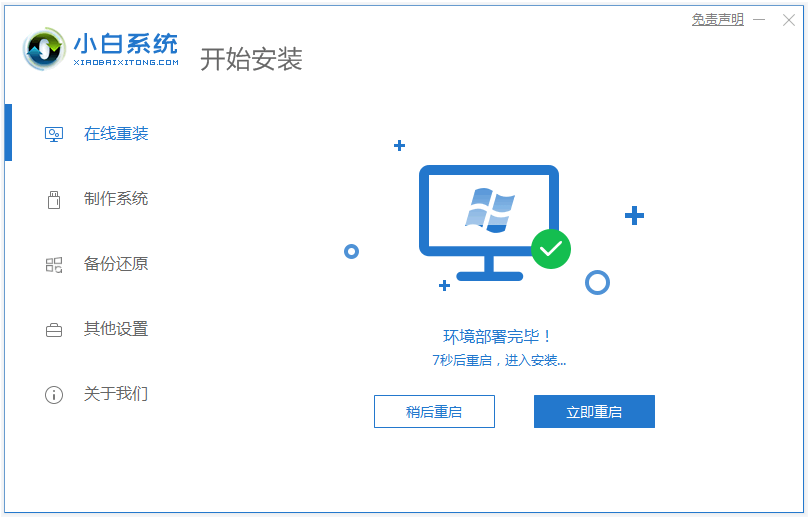
3、自动进入xiaobai-pe系统,耐心等待。
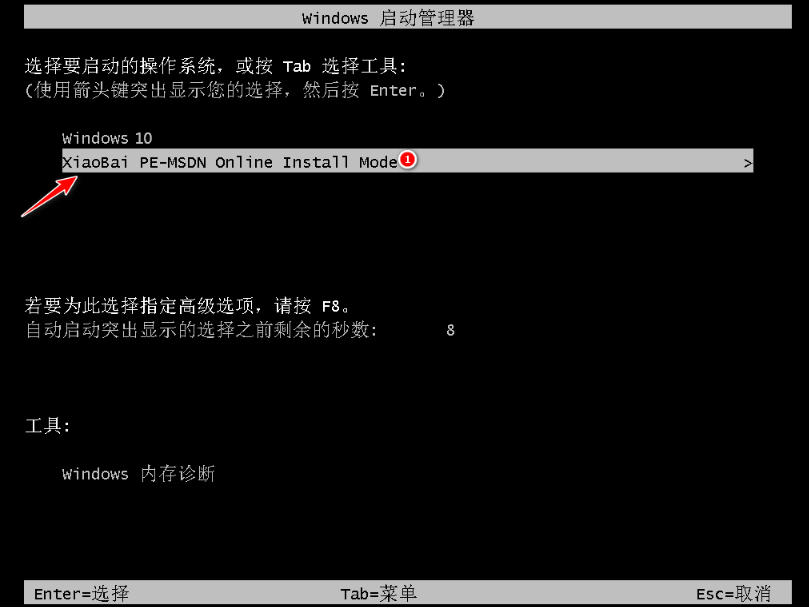
4、小白装机工具此时将会开始自动安装系统,耐心等待安装完成重启电脑。
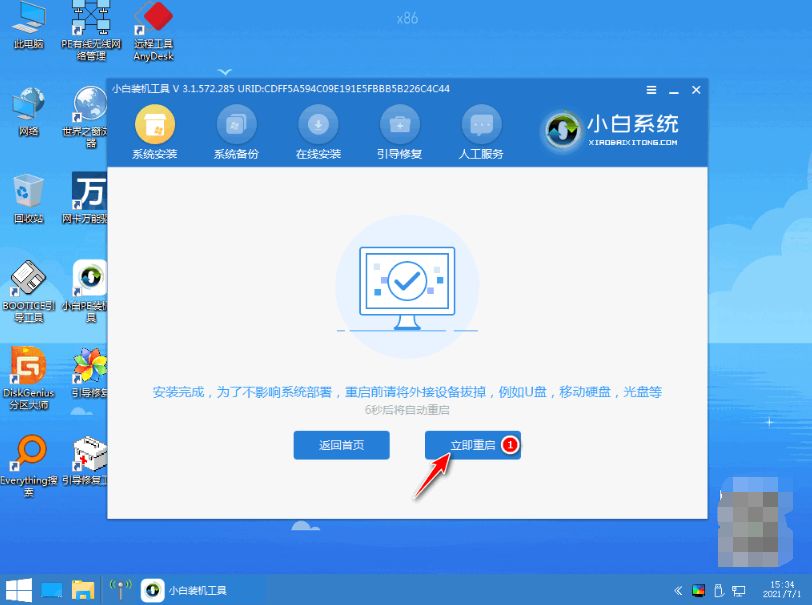
5、期间可能会经过多次自动重启电脑,最终进入新系统桌面即表示安装成功。
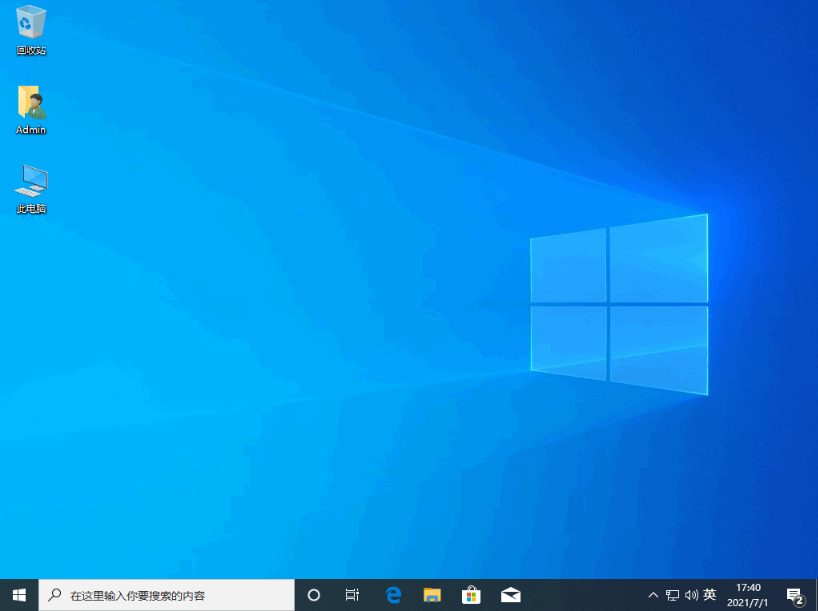
方法2:制作u盘重装系统(适合修复系统故障,电脑不能进系统的情况)
1、首先在正常使用的电脑安装小白一键重装系统工具,插入u盘,点击开始制作u盘启动盘。
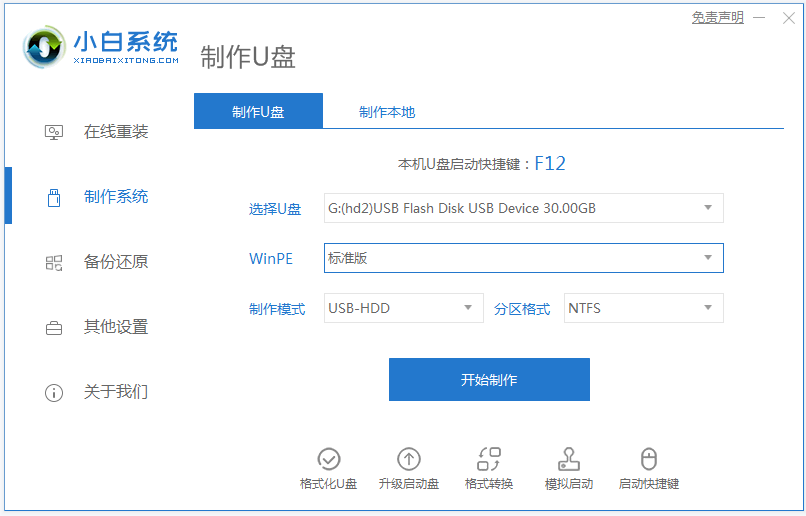
2、选择我们需要安装的系统,鼠标点击开始制作启动盘。
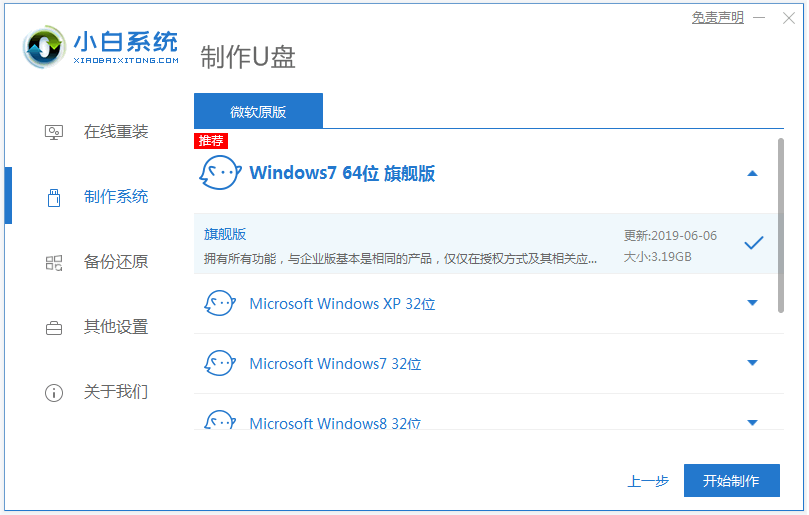
3、制作启动盘完成之后,可以先预览需要安装的电脑主板的启动热键,再拔除u盘退出。
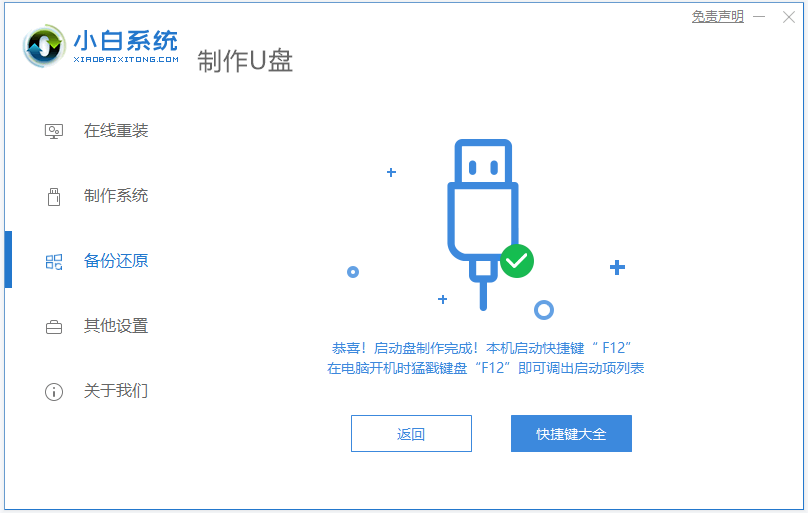
4、插入u盘启动盘进要安装的电脑上,开机启动进入u盘启动项,选择第一项pe系统按回车进入。
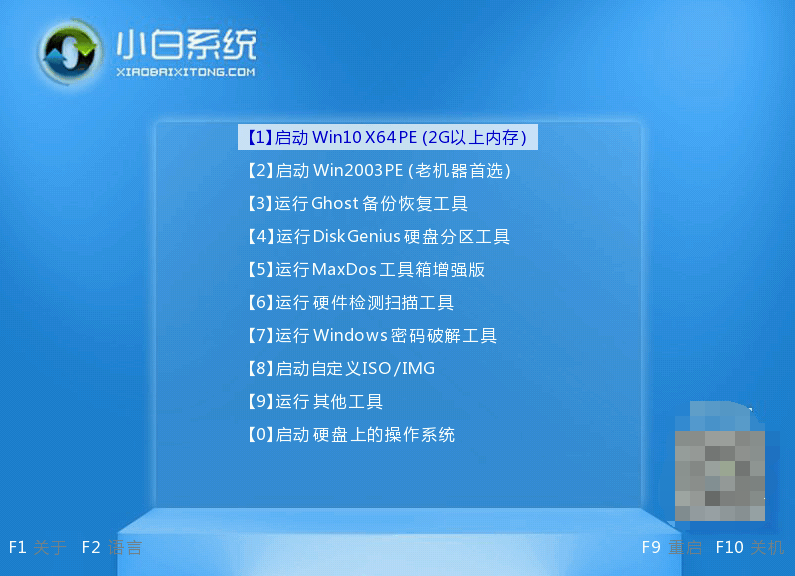
5、点击打开小白装机工具安装系统到c盘,耐心等待安装完成后,拔掉u盘,选择重启电脑。
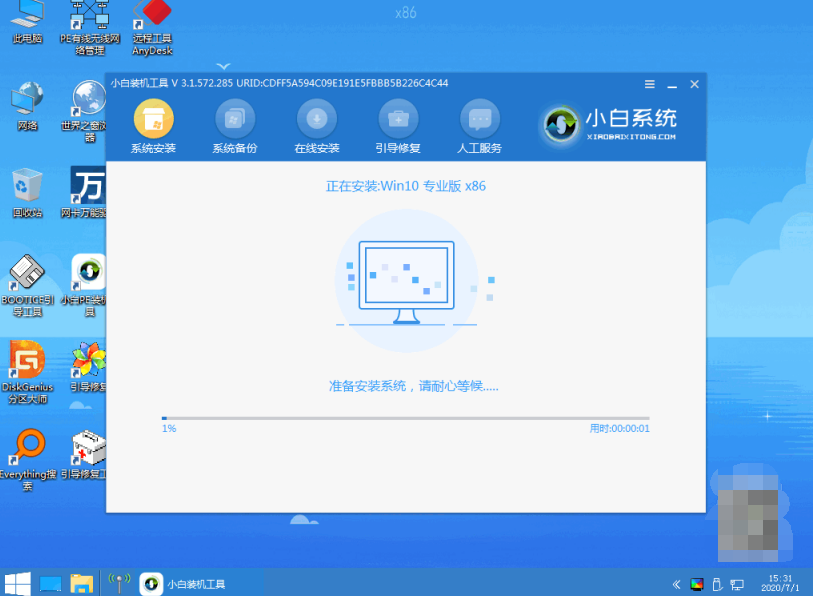
6、耐心等待,直至进入到系统桌面即表示安装成功。
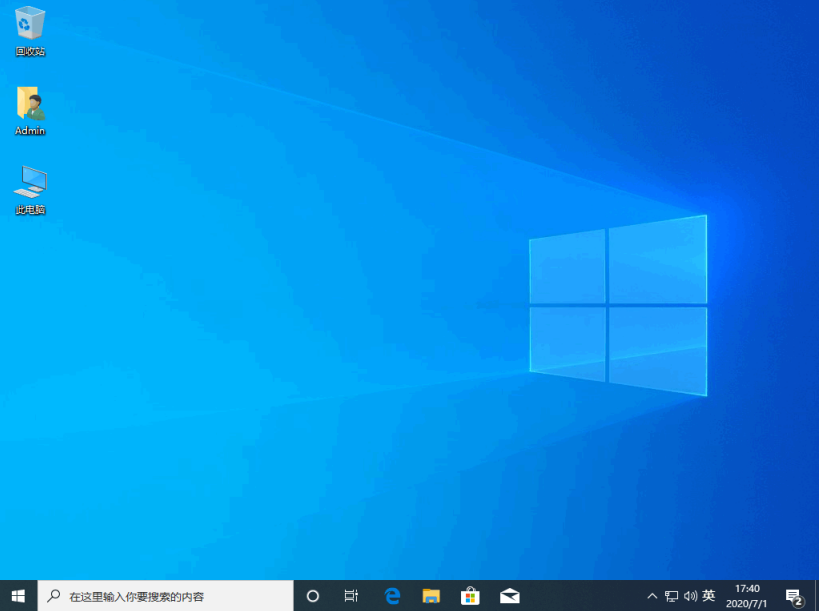
注意事项:在安装前备份好c盘重要资料,关掉电脑上的杀毒软件避免被拦截。
总结:
以上就是关于电脑系统重装是什么意思以及如何操作详细内容分享,在使用电脑中难免会遇到需要重装系统的情况,我们可以根据电脑的实际情况选择上述合适的方法操皆可以啦,希望可以帮到大家。
最客资源网 » 详解电脑系统重装是什么意思以及如何操作